Windows10 | Microsoftアカウントの問題と修正、原因を調べる
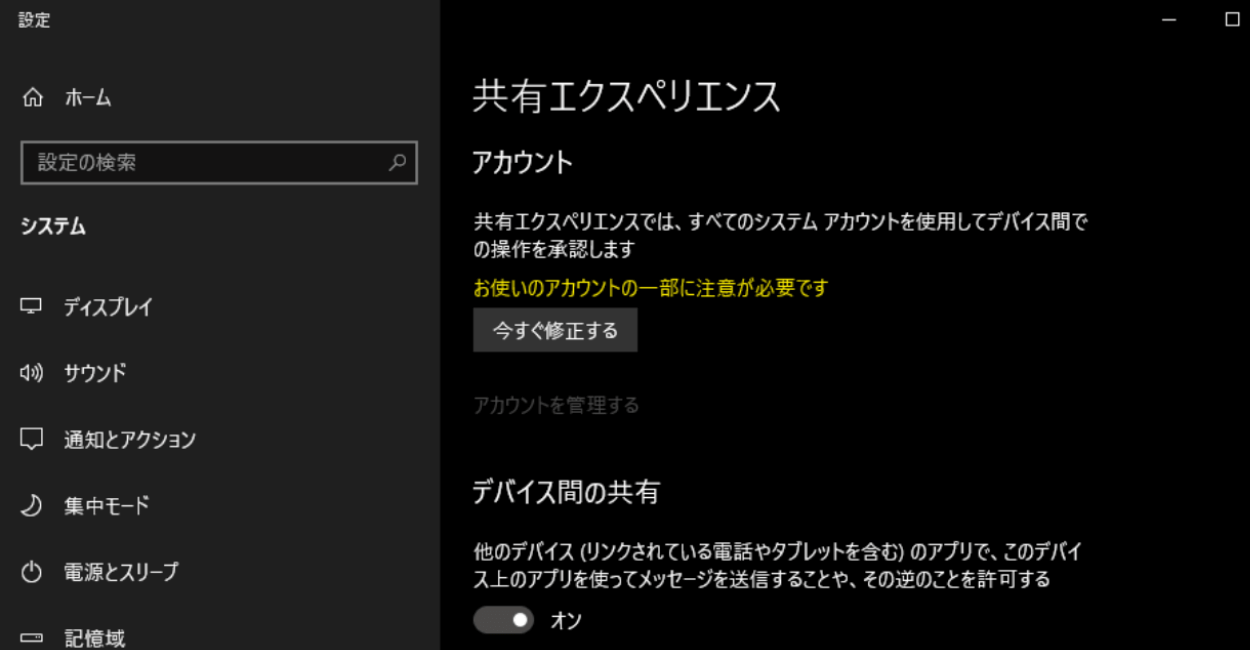
Windows10 PCにて2021年春以降「Microsoftアカウントの問題と修正」という通知アクションが頻発するようになりました。
頻発といっても、数ヶ月で2度目、3度目あたりですが、今まで全くなかった事ですしMicrosoftアカウント自体の変更、登録情報の変更なども行っていませんので、少々不思議ではあります。
Windows10になって、最近は特にOneDriveやMicrosoft EdgeなどでMicrosoftアカウントと連携しているアプリケーションが増えてきていますので長いこと再ログインしていなかったりですので、タイムアウトの関係やセキュリティ面の向上の関係なのかな、と思っています。
あまり頻発したら面倒かもしれませんが、当方はPINコード(これはWindowsのサインイン認証と同じか)の入力だけですので、この程度の頻度なら全く問題ありません。
Microsoftアカウントの問題という通知
この通知アクションは以下のような内容になっています。
ただの案内の場合、スグ消えてくれるのは有り難いですが重要そうな通知ほど、読んでる最中に消えてしまってアレレってなるってなもんです。
Windows10 | 画面右下に表示される通知の再表示・履歴を一覧表示する方法 | ONE NOTES
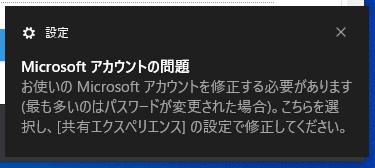
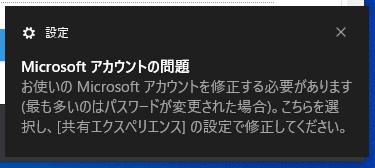
Microsoftアカウントの問題
お使いのMicrosoftアカウントを修正する必要があります(最も多いのはパスワードが変更された場合)。
こちらを選択し、[共有エクスペリエンス]の設定で修正してください。
「最も多いのはパスワードが変更された場合」との記述があり、最近は変更した覚えがないなど、乗っ取りなんかの可能性から不安になりますが、Microsoftアカウントのパスワードを変更したのは一年以上前のままなのを確認しました。
Microsoftアカウントの問題の修正
通知アクションをクリックすると「共有エクスペリエンス」の設定画面が開きます。
通知アクション以外では「Windows設定」ー「システム」ー「共有エクスペリエンス」にてアクセス可能です。
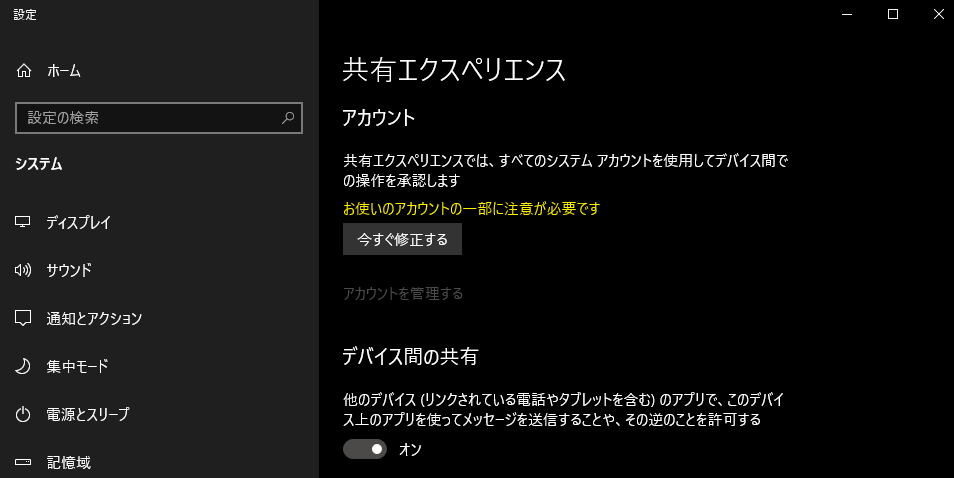
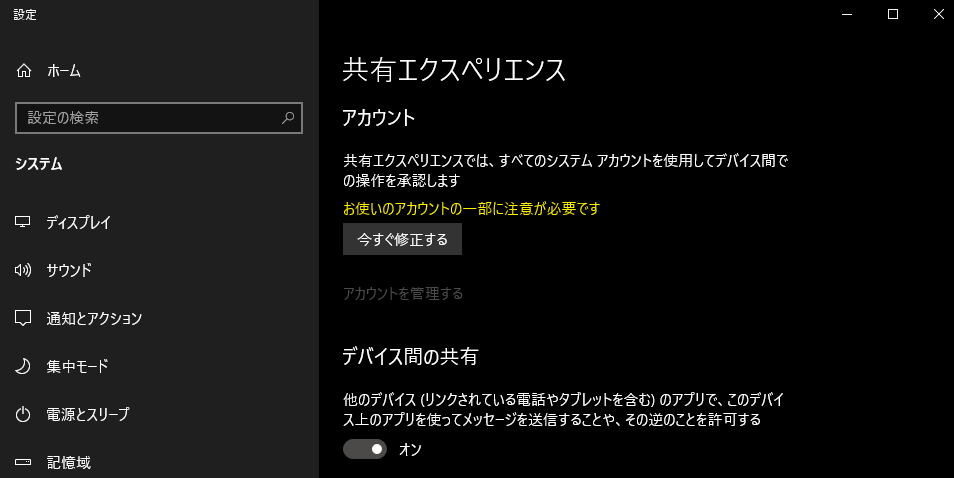
「お使いのアカウントの一部に注意が必要です」と表示されています。
「今すぐ修正する」を選択するとWindowsユーザーの確認が表示されますので、PINコードなど各々で使っている認証方法で認証すると修正が完了します。
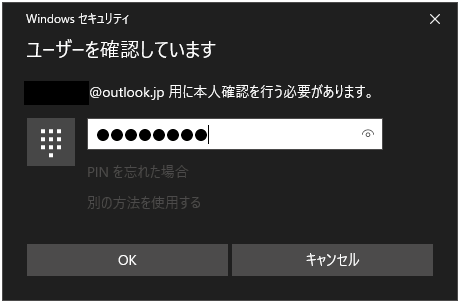
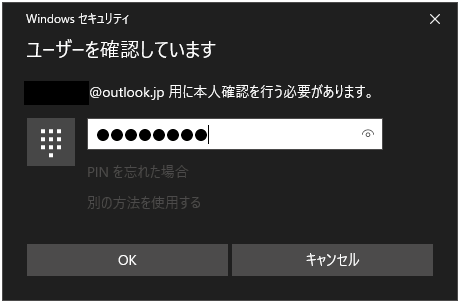
Microsoftアカウントの問題の原因
この通知が届く原因について調べてみました。
当方は最近になって確認した事象ですが、結構以前から発生しているとの情報も多く見つかりました。
この通知に関するMicrosoft公式のアナウンスを発見できませんでしたが、やはりMicrosoftアカウントを利用しているいずれかのアプリケーションへの(バックグラウンドで実行されている)ログイン認証で失敗している事が多い模様です。
サインイン後、毎回「Microsoft アカウントの問題~」と通知が出ます – マイクロソフト コミュニティ
現在使用していないメールでも「共有エクスペリエンスの修正」必要ですが何度も通知される – マイクロソフト コミュニティ
より安全の為にMicrosoftアカウントのパスワードを変更しておいても良いかもしれません。









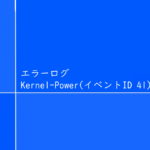
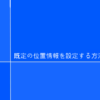




ディスカッション
コメント一覧
まだ、コメントがありません